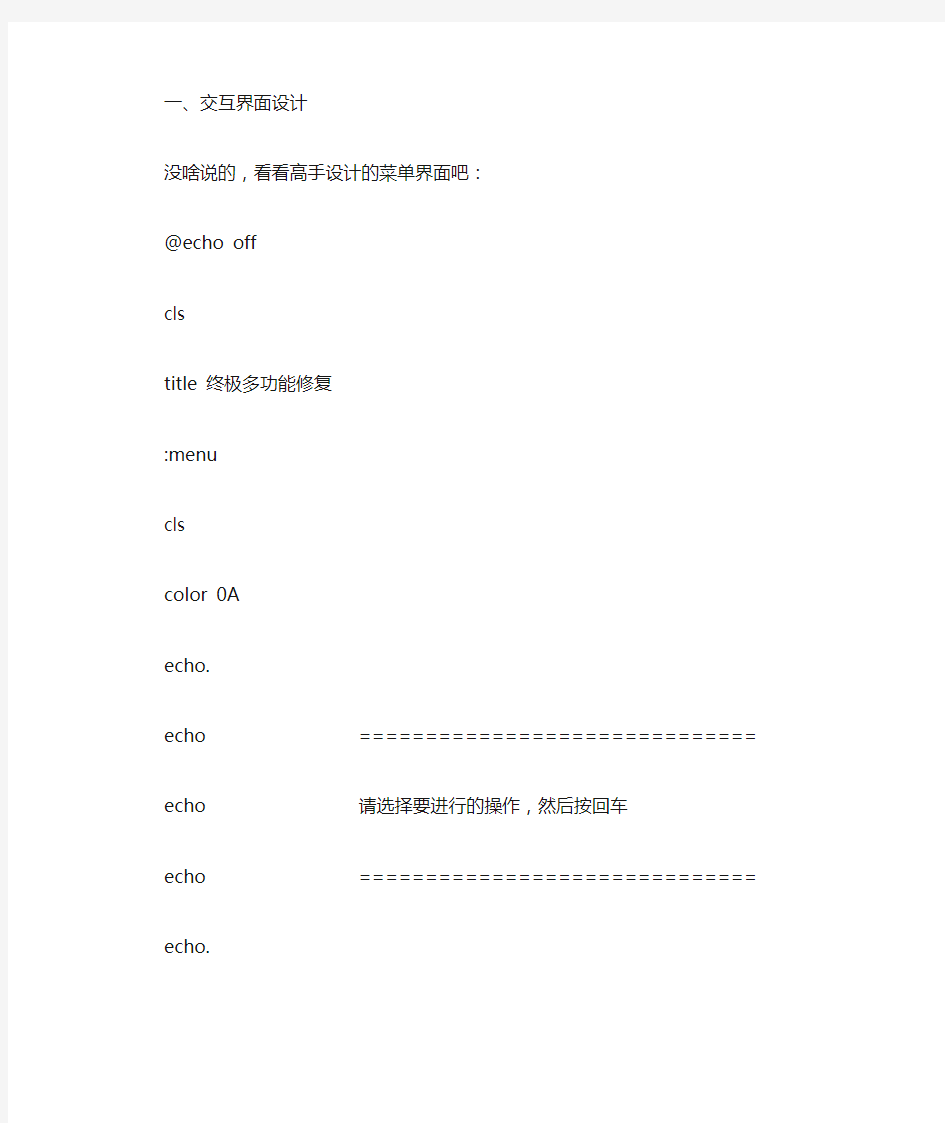
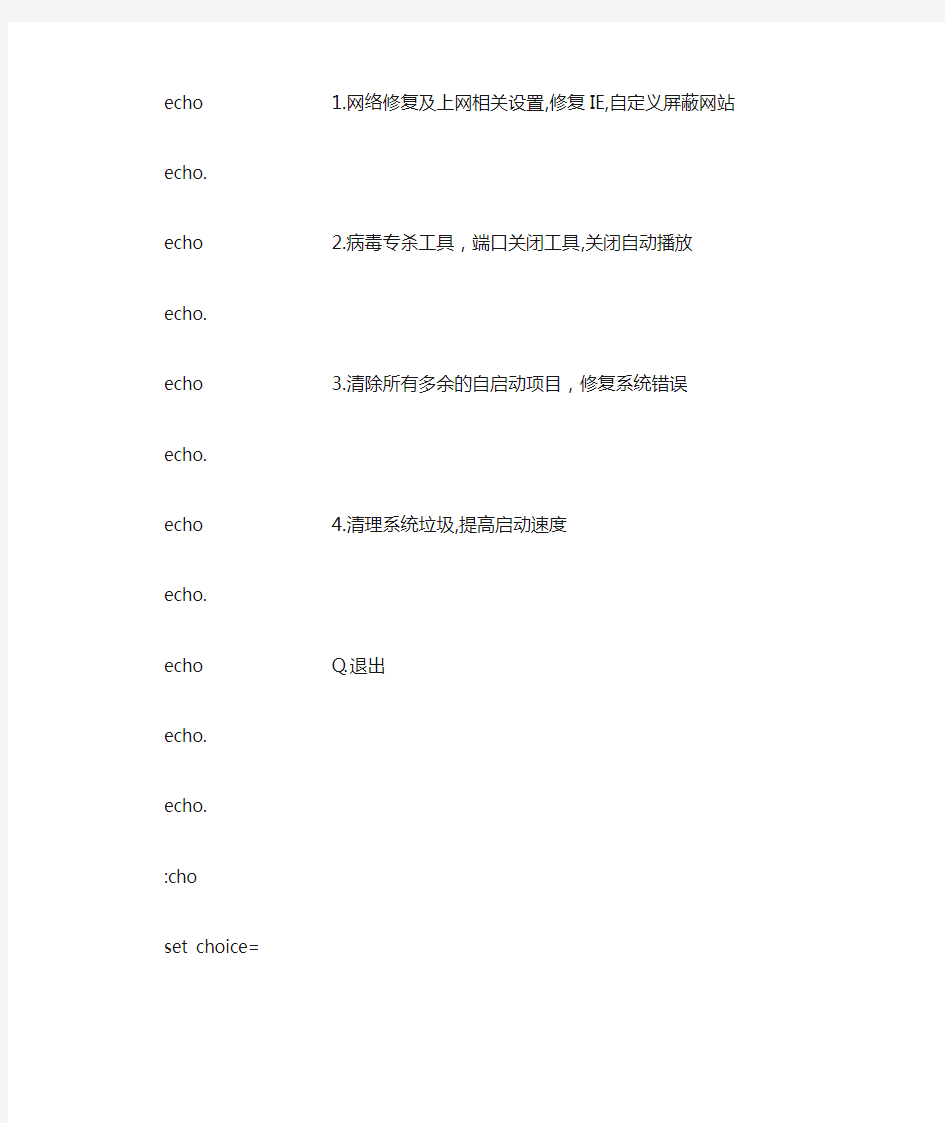
一、交互界面设计
没啥说的,看看高手设计的菜单界面吧:
@echo off
cls
title 终极多功能修复
:menu
cls
color 0A
echo.
echo ==============================
echo 请选择要进行的操作,然后按回车
echo ==============================
echo.
echo 1.网络修复及上网相关设置,修复IE,自定义屏蔽网站echo.
echo 2.病毒专杀工具,端口关闭工具,关闭自动播放echo.
echo 3.清除所有多余的自启动项目,修复系统错误echo.
echo 4.清理系统垃圾,提高启动速度
echo.
echo Q.退出
echo.
echo.
:cho
set choice=
set /p choice= 请选择:
IF NOT "%choice%"=="" SET choice=%choice:~0,1%
if /i "%choice%"=="1" goto ip
if /i "%choice%"=="2" goto setsave
if /i "%choice%"=="3" goto kaiji
if /i "%choice%"=="4" goto clean
if /i "%choice%"=="Q" goto endd
echo 选择无效,请重新输入
echo.
goto cho
只要学完本教程前面的章节,上面的程序应该能看懂了。
二、if…else…条件语句
前面已经谈到,DOS条件语句主要有以下形式
IF [NOT] ERRORLEVEL number command
IF [NOT] string1==string2 command
IF [NOT] EXIST filename command
增强用法:IF [/I] string1 compare-op string2 command
增强用法中加上/I就不区分大小写了!
增强用法中还有一些用来判断数字的符号:
EQU - 等于
NEQ - 不等于
LSS - 小于
LEQ - 小于或等于
GTR - 大于
GEQ - 大于或等于
上面的command命令都可以用小括号来使用多条命令的组合,包括else子句,组合命令中可以嵌套使用条件或循环命令。
例如:
IF EXIST filename (
del filename
) ELSE (
echo filename missing
)
也可写成:
if exist filename (del filename) else (echo filename missing)
但这种写法不适合命令太多或嵌套命令的使用。
三、循环语句
1、指定次数循环
FOR /L %variable IN (start,step,end) DO command [command-parameters]
组合命令:
FOR /L %variable IN (start,step,end) DO (
Command1
Command2
……
)
2、对某集合执行循环语句。
FOR %%variable IN (set) DO command [command-parameters]
%%variable 指定一个单一字母可替换的参数。
(set) 指定一个或一组文件。可以使用通配符。
command 对每个文件执行的命令,可用小括号使用多条命令组合。
FOR /R [[drive:]path] %variable IN (set) DO command [command-parameters]
检查以 [drive:]path 为根的目录树,指向每个目录中的
FOR 语句。如果在 /R 后没有指定目录,则使用当前
目录。如果集仅为一个单点(.)字符,则枚举该目录树。
同前面一样,command可以用括号来组合:
FOR /R [[drive:]path] %variable IN (set) DO (
Command1
Command2
……
commandn
)
3、条件循环
上面的循环结构是用for命令来实现的,for命令循环有一个缺点,就是整个循环被当作一条命令语句,涉及到变量延迟的问题。
利用goto语句和条件判断,dos可以实现条件循环,很简单啦,看例子:
例:
@echo off
set var=0
rem ************循环开始了
:continue
set /a var+=1
echo 第%var%次循环
if %var% lss 100 goto continue
rem ************循环结束了
echo 循环执行完毕
pause
例:
@echo off
set var=100
rem ************循环开始了
:continue
echo 第%var%次循环
set /a var-=1
if %var% gtr 0 goto continue
rem ************循环结束了
echo 循环执行完毕
pause
四、子程序
在批处理程序中可以调用外部可运行程序,比如exe程序,也可调用其他批处理程序,这些也可以看作子程序,但是不够方便,如果被调用的程序很多,就显得不够简明了,很繁琐。
在windowsXP中,批处理可以调用本程序中的一个程序段,相当于子程序,这些子程序一般放在主程序后面。
子程序调用格式:
CALL :label arguments
子程序语法:
:label
command1
command2
......
commandn
goto :eof
在子程序段中,参数%0指标签:label
子过程一般放在最后,并且注意在主程序最后要加上exit或跳转语句,避免错误的进入子过程。
子程序和主程序中的变量都是全局变量,其作用范围都是整个批处理程序。
传至子程序的参数在call语句中指定,在子程序中用%1、%2至%9的形式调用,而子程序返回主程序的数据只需在调用结束后直接引用就可以了,当然也可以指定返回变量,请看下面的例子。
子程序例1:
@echo off
call :sub return 你好
echo 子程序返回值:%return%
pause
:sub
set %1=%2
goto :eof
运行结果:你好
子程序例2:设计一个求多个整数相加的子程序
@echo off
set sum=0
call :sub sum 10 20 35
echo 数据求和结果:%sum%
pause
:sub
rem 参数1为返回变量名称
set /a %1=%1+%2
shift /2
if not "%2"=="" goto sub
goto :eof
运行结果:65
五、用ftp命令实现自动下载
ftp是常用的下载工具,ftp界面中有40多个常用命令,自己学习了,不介绍了。这里介绍如何用dos命令行调用ftp命令,实现ftp自动登录,并上传下载,并自动退出ftp程序。其实可以将ftp命令组合保存为一个文本文件,然后用以下命令调用即可。
ftp -n -s:[[drive:]path]filename
上面的filename为ftp命令文件,包括登录IP地址,用户名、密码、操作命令等
例:
open #打开ip
user iware #用户为iware
password8848 #密码
bin #二进制传输模式
prompt
cd tmp1 #切换至iware用户下的tmp1目录
pwd
lcd d:\download #本地目录
mget * #下载tmp1目录下的所有文件
bye #退出ftp
六、用7-ZIP实现命令行压缩和解压功能
语法格式:(详细情况见7-zip帮助文件,看得头晕可以跳过,用到再学)7z
的每个命令都有不同的参数
其中,7z是至命令行压缩解压程序,
a: Adds files to archive. 添加至压缩包
a命令可用参数:
-i (Include)
-m (Method)
-p (Set Password)
-r (Recurse)
-sfx (create SFX)
-si (use StdIn)
-so (use StdOut)
-ssw (Compress shared files)
-t (Type of archive)
-u (Update)
-v (Volumes)
-w (Working Dir)
-x (Exclude)
b: Benchmark
d: Deletes files from archive. 从压缩包中删除文件
d命令可用参数:
-i (Include)
-m (Method)
-p (Set Password)
-r (Recurse)
-u (Update)
-w (Working Dir)
-x (Exclude)
e: Extract解压文件至当前目录或指定目录
e命令可用参数:
-ai (Include archives)
-an (Disable parsing of archive_name)
-ao (Overwrite mode)
-ax (Exclude archives)
-i (Include)
-o (Set Output Directory)
-p (Set Password)
-r (Recurse)
-so (use StdOut)
-x (Exclude)
-y (Assume Yes on all queries)
l: Lists contents of archive.
t: Test
u: Update
x: eXtract with full paths用文件的完整路径解压至当前目录或指定目录
x命令可用参数:
-ai (Include archives)
-an (Disable parsing of archive_name)
-ao (Overwrite mode)
-ax (Exclude archives)
-i (Include)
-o (Set Output Directory)
-p (Set Password)
-r (Recurse)
-so (use StdOut)
-x (Exclude)
-y (Assume Yes on all queries)
七、调用VB******程序
使用 Windows 脚本宿主,可以在命令提示符下运行脚本。C******.exe 提供了用于设置脚本属性的命令行开关。
用法:C****** 脚本名称 [脚本选项...] [脚本参数...]
选项:
xe
xe (默认)
xe>.bat>.cmd,即如果在同一目录下存在文件名相同的这四类文件,当只键入文件名时,DOS 执行的是,如果需要执行其他三个文件,则必须指定文件的全名,如。
这是一个只有大小的免费绿色工具,可以运行在纯DOS或DOS窗口的命令行中,用法:Bat2Com FileName,这样就会在同一目录下生成一个名为的可执行文件,执行的效果和原来的.bat 文件一样。
九、时间延迟
本条参考引用[英雄]教程
什么是时间延迟顾名思义,就是执行一条命令后延迟一段时间再进行下一条命令。
延迟的应用见下节:“模拟进度条”。
1、利用ping命令延时
例:
@echo off
echo 延时前:%time%
ping /n 3 >nul
echo 延时后:%time%
pause
解说:用到了ping命令的“/n”参数,表示要发送多少次请求到指定的ip。本例中要发送3次请求到本机的ip()。可简写为。“>nul”就是屏蔽掉ping命令所显示的内容。
2、利用for命令延时
例:
@echo off
echo 延时前:%time%
for /l %%i in (1,1,5000) do echo %%i>nul
echo 延时后:%time%
pause
解说:原理很简单,就是利用一个计次循环并屏蔽它所显示的内容来达到延时的目的。
3、利用vbs延迟函数,精确度毫秒,误差1000毫秒内
例:
@echo off
echo %time%
call :delay 5000
echo %time%
pause
exit
:delay
echo W******.Sleep %1>
C****** . .
上面的运行结果显示实际延时了5500毫秒,多出来的500毫秒时建立和删除临时文件所耗费的时间。误差在一秒之内。
4、仅用批处理命令实现任意时间延迟,精确度10毫秒,误差50毫秒内
仅用批处理命令就可以实现延迟操作。
例:
@echo off
set /p delay=请输入需延迟的毫秒数:
set TotalTime=0
set NowTime=%time%
::读取起始时间,时间格式为:13:01:
echo 程序开始时间:%NowTime%
:delay_continue
set /a minute1=1%NowTime:~3,2%-100
::读取起始时间的分钟数
set /a second1=1%NowTime:~-5,2%%NowTime:~-2%0-100000
::将起始时间的秒数转为毫秒
set NowTime=%time%
set /a minute2=1%NowTime:~3,2%-100
:: 读取现在时间的分钟数
set /a second2=1%NowTime:~-5,2%%NowTime:~-2%0-100000
::将现在时间的秒数转为毫秒
set /a TotalTime+=(%minute2%-%minute1%+60)%%60*60000+%second2%-%second1%
if %TotalTime% lss %delay% goto delay_continue
echo 程序结束时间:%time%
echo 设定延迟时间:%delay%毫秒
echo 实际延迟时间:%TotalTime%毫秒
pause
运行显示:
请输入需延迟的毫秒数:6000
程序开始时间:15:32:
程序结束时间:15:32:
设定延迟时间:6000毫秒
实际延迟时间:6000毫秒
请按任意键继续. . .
实现原理:首先设定要延迟的毫秒数,然后用循环累加时间,直到累加时间大于等于延迟时间。
误差:windows系统时间只能精确到10毫秒,所以理论上有可能存在10毫秒误差。
经测试,当延迟时间大于500毫秒时,上面的延迟程序一般不存在误差。当延迟时间小于500毫秒时,可能有几十毫秒误差,为什么因为延迟程序本身也是有运行时间的,同时系统时间只能精确到10毫秒。
为了方便引用,可将上面的例子改为子程序调用形式:
@echo off
echo 程序开始时间:%Time%
call :delay 10
echo 实际延迟时间:%totaltime%毫秒
echo 程序结束时间:%time%
pause
exit
::-----------以下为延时子程序--------------------
:delay
@echo off
if "%1"=="" goto :eof
set DelayTime=%1
set TotalTime=0
set NowTime=%time%
::读取起始时间,时间格式为:13:01:
:delay_continue
set /a minute1=1%NowTime:~3,2%-100
set /a second1=1%NowTime:~-5,2%%NowTime:~-2%0-100000
set NowTime=%time%
set /a minute2=1%NowTime:~3,2%-100
set /a second2=1%NowTime:~-5,2%%NowTime:~-2%0-100000
set /a TotalTime+=(%minute2%-%minute1%+60)%%60*60000+%second2%-%second1%
if %TotalTime% lss %DelayTime% goto delay_continue
goto :eof
十、模拟进度条
下面给出一个模拟进度条的程序。如果将它运用在你自己的程序中,可以使你的程序更漂亮。
@echo off
mode con cols=113 lines=15 &color 9f
cls
echo.
echo 程序正在初始化. . .
echo.
echo
┌──────────────────────────────────────┐
set/p= ■ for /L %%i in (1 1 38) do set /p a=■ echo 100%% echo └──────────────────────────────────────┘ pause 解说:“set /p a=■ 十一、特殊字符的输入及应用 开始 -> 运行 -> 输入cmd -> edit -> ctrl+p(意思是允许输入特殊字符)-> 按ctrl+a 将会显示笑脸图案。 (如果要继续输入特殊字符请再次按ctrl+p,然后ctrl+某个字母) 以上是特殊字符的输入方法,选自[英雄]教程,很管用的。也就是用编辑程序edit输入特殊字符,然后保存为一文本文件,再在windows下打开此文件,复制其中的特殊符号即可。 一些简单的特殊符号可以在dos命令窗口直接输入,并用重定向保存为文本文件。 例: C:>ECHO ^G> “^G”是用Ctrl+G或Alt+007输入,输入多个^G可以产生多声鸣响。 特殊字符的应用也很有意思,这里仅举一例:退格键 退格键表示删除左边的字符,此键不能在文档中正常输入,但可以通过edit编辑程序录入并复制出来。即“”。 利用退格键,可以设计闪烁文字效果 例:文字闪烁 @echo off :start set/p=床前明月光 ::显示文字,光标停于行尾 ping -n 0 ::设置延迟时间 set /p a= :: 输出一些退格符将光标置于该行的最左端(退格符的数量可以自己调整)。 set /p a= ::输出空格将之前输出的文字覆盖掉。 set /p a= ::再次输出退格符将光标置于该行的最左端,这里的退格符数量一定不能比前面的空格数少。 ::否则光标不能退到最左端。 goto start 例:输出唐诗一首,每行闪动多次 @echo off setlocal enabledelayedexpansion set str=床前明月光疑是地上霜举头望明月低头思故乡 ::定义字符串str for %%i in (%str%) do ( rem 由于str中含有空格,则以空格为分隔符将str中的每一个部分依次赋给变量%%i。 set char=%%i echo. echo. for /l %%j in (0,1,5) do ( set/p=!char:~%%j,1! rem 依次取出变量char中的每一个字符,并显示。 ping -n 0 rem 设置输出每个字符的时间延迟。 ) call :hero %%i pause>nul exit :hero for /l %%k in (1,1,10) do ( ping /n 0 set /p a= set /p a= set /p a= ping /n 0 set /p a=%1 ) ::文字闪动 goto :eof 十二、随机数(%random%)的应用技巧 %RANDOM% 系统变量返回 0 到 32767 之间的任意十进制数字。由生成。 2的15次方等于32768,上面的0~32767实际就是15位二进制数的范围。 那么,如何获取100以内的随机数呢很简单,将%RANDOM%按100进行求余运算即可,见例子。 例:生成5个100以内的随机数 @echo off setlocal enabledelayedexpansion for /L %%i in (1 1 5) do ( set /a randomNum=!random!%%100 echo 随机数:!randomNum! ) pause 运行结果:(每次运行不一样) 随机数:91 随机数:67 随机数:58 随机数:26 随机数:20 请按任意键继续. . . 求余数运算set /a randomNum=!random!%%100中的100可以是1~32768之间的任意整数。总结:利用系统变量%random%,求余数运算%%,字符串处理等,可以实现很多随机处理。 思考题目:生成给定位数的随机密码 解答思路:将26个英文字母或10数字以及其它特殊字符组成一个字符串,随机抽取其中的若干字符。 参考答案1:(简单) @echo off call :randomPassword 5 pass1 pass2 echo %pass1% %pass2% pause exit :randomPassword ::---------生成随机密码 ::---------%1为密码长度,%2及以后为返回变量名称 ::---------for命令最多只能区分31个字段 @echo off set password_len=%1 if not defined password_len goto :eof if %password_len% lss 1 goto :eof set wordset=a b c d e f g h i j k l m n o p q r s t u v w x y z set return= set num=0 :randomPassword1 set /a num+=1 set /a numof=%random%%%26+1 for /f "tokens=%numof% delims= " %%i in ("%wordset%") do set return=%return%%%i if %num% lss %password_len% goto randomPassword1 if not "%2"=="" set %2=%return% shift /2 if not "%2"=="" goto randomPassword goto :eof 参考答案2:(最优) @echo off call :randomPassword 6 pass1 pass2 pass3 echo %pass1% %pass2% %pass3% pause exit :randomPassword ::---------生成随机密码 ::---------%1为密码长度,%2及以后为返回变量名称 ::---------goto循环、变量嵌套、命令嵌套 @echo off if "%1"=="" goto :eof if %1 lss 1 goto :eof set password_len=%1 set return= set wordset=abcdefghijklmnopqrstuvwxyz0_ ::---------------------------循环 :randomPassword1 set /a numof=%random%%%36 call set return=%return%%%wordset:~%numof%,1%% set /a password_len-=1 if %password_len% gtr 0 goto randomPassword1 ::---------------------------循环 if not "%2"=="" set %2=%return% shift /2 if not "%2"=="" goto randomPassword goto :eof 说明:本例涉及到变量嵌套和命令嵌套的应用,见后。 十三、变量嵌套与命令嵌套 和其它编程语言相比,dos功能显得相对简单,要实现比较复杂的功能,需要充分运用各种技巧,变量嵌套与命令嵌套就是此类技巧之一。 先复习一下前面的“字符串截取”的关键内容: ********************************************** 截取功能统一语法格式为:%a:~[m[,n]]% ********************************************** 方括号表示可选,%为变量标识符,a为变量名,不可少,冒号用于分隔变量名和说明部分,符号~可以简单理解为“偏移”即可,m为偏移量(缺省为0),n为截取长度(缺省为全部)。 百分号如果需要当成单一字符,必须写成%% 以上是dos变量处理的通用格式,如果其中的m、n为变量,那么这种情况就是变量嵌套了。 比如设变量word为“abcdefghij”,变量num为“9” %word:~4,1%为e,其中4可以从变量num中取值,即%num:~3,1%,写成组合形式如下: %word:~%num:~3,1%,1% 经测试这种写法不能正确执行,写成%word:~(%num:~3,1%),1%同样不行,那么,怎么实现这种变量嵌套呢这就必须结合命令嵌套。 什么是命令嵌套呢简单的说,首先用一条dos命令生成一个字符串,而这个字符串是另一条dos命令,用call语句调用字符串将其执行,从而得到最终结果。 例:用call语句实现命令嵌套 @echo off set str1=aaa echo ok bbb echo 初始字符串:%str1% echo 生成命令字符串如下: echo %str1:~4,7% echo 运行命令字符串生成最终结果为: call %str1:~4,7% pause 运行显示: 初始字符串:aaa echo ok bbb 生成命令字符串如下: echo ok 运行命令字符串生成最终结果为: ok 请按任意键继续. . . 内容:批处理应用的几个例子 作者:e哥(eaggle_wei) 时间:2011.3.6-2011.6.22 1.刷BIOS 我们在做测试工作时,经常要刷BIOS,而且BIOS时常更新,为了方便我们通常会把同一个机种的BIOS放在U盘中那个机种的文件名下,例如我做的P4LJ0的案子,里面BIOS 的版本从P4LJ0001一直更新到P4LJ0017,也就是文件名P4LJ0里面有17个关于BIOS的子文件,那么我们在刷BIOS时(比如我们刷P4LJ0001的bios)在dos下就会输入:C:\>cd P4LJ0 C:\P4LJ0>cd P4LJ0001 C:\ P4LJ0\P4LJ0001>bios.bat 这样一步一步来很麻烦,尤其是要刷新几十台机器的时候,所以我们就想到写个批处理放到根目录下,这样就不会每次按键按得手疼了。 例: cd P4LJ0 cd P4LJ0001 bios.bat 我们把以上内容放到一个简单字母或者数字命名的批处理中,保存下来存到U盘根目录下,例如保存到1.bat中。这样刷新时直接在提示符C:\>下输入1,然后回车就OK了,是不是很省事?当然有没有全自动化的,就是只需要插U盘,然后设置从U盘启动就OK了的?当然有了,比如我们把这个批处理命名为autoexec.bat就可以实现了,因为批处理默认这个批处理文件自动执行,但本人不建议这样做,即使你这样做了在工作结束后一定要记得把它删掉,否则可能图一时方便为以后制造不必要的麻烦。比如你把U盘插到另一个不共用的BIOS的机种上启动,这时刷完BIOS你就悲剧了,开不了机。 当然像我这种菜鸟,在刚开始看批处理的时候,连如何生成.bat文件都不懂,还以为是个高科技的东西,每次都是把一个现成的批处理文档换个位置重命名后,把要修改的内容从UltraEdit编辑器里面拷贝进去。后来找到一种新方法,先保存到一个txt文档中,然后重命名时强制修改后缀,如把1.txt重命名为1.bat后回车,当然电脑会提示你“如果更改扩展名,可能会导致文件不可用,确实要更改吗?不理会它,点是就可以了。不过使用这种方法时要注意不能把文件设为隐藏文件名,否则你找不到扩展名。至于怎么修改,哥好人做到底,知道的就跳过。打开我的电脑/计算机→在最上面的标题栏点“工具”→文件夹选项→查看→勾选“隐藏已知文件类型的扩展名”。 2.打开工作时要用到一天的东西 批处理在windows操作系统出现以后,很少有人问津了,像我们干BIOS的能够有幸知道一些,已经成为批处理的有生力量了,但一个编程高手如果不懂批处理,顶多只能算有点小成绩,像我等菜鸟懂一点批处理,毕竟还是有好处的,凡是病毒大多都包含有批处理,因为它太强大了,只要你轻轻双击一下鼠标,其他的工作就不用你做了,所以其实有时候不是病毒厉害,是你不懂病毒而打开了它,当然现在很多病毒是繁殖能力极强的,只要你插了U盘,就会被感染,这样子你就会防不胜防,所以瑞星,金山毒霸等这些杀毒软件还是需要的。不过要知道,杀毒软件永远滞后于病毒,所以你懂点批处理的小常识,就可以尽量避免打开某些恶意软件,增强你的防范能力。陈冠希的艳照门据说就是不懂照相机有备份恢复删除的知识而传出来的,所以建议大家没事多学点东西。 言归正传,比如我们要打开工作时常用的OUTLOOK,lingoes,Skype等东西,每次双击再打开,这样其实也不麻烦,但有没有办法一次性把他们都打开呢?答案是肯定的,那 十分经典的批处理教程 这是一篇技术教程,真心诚意会用很简单的文字表达清楚自己的意思,只要你识字就能看懂,就能学到知识。写这篇教程的目的,是让每一个看过这些文字的朋友记住一句话:如果爱可以让事情变的更简单,那么就让它简单吧!看这篇教程的方法,就是慢!慢慢的,如同品一个女人、一杯茗茶,你会发现很多以前就在眼前的东西突然变的很遥远,而有些很遥远的东西却又突然回到了眼前。. 先概述一下批处理是个什么东东。批处理的定义,至今我也没能给出一个合适的----众多高手们也都没给出----反正我不知道----看了我也不一定信服----我是个菜鸟,当然就更不用说了;但我想总结出一个"比较合适的",而且我也相信自己可以把它解释的很清楚,让更多的菜鸟都知道这是个什么东东,你用这个东东可以干什么事情。或许你会因为这篇文章而"无条件爱上批处理",那么我的目的就达到了----我就是要让你爱上它,我就这么拽,你能怎么着??真的,爱有时候就这么拽,就是这么没理由,就是这么不要脸!真的! 按照我的理解,批处理的本质,是一堆DOS命令按一定顺序排列而形成的集合。 OK,never claver and get to business(闲话少说言归正传)。批处理,也称为批处理脚本,英文译为BA TCH,批处理文件后缀BA T就取的前三个字母。它的构成没有固定格式,只要遵守以下这条就ok了:每一行可视为一个命令,每个命令里可以含多条子命令,从第一行开始执行,直到最后一行结束,它运行的平台是DOS。批处理有一个很鲜明的特点:使用方便、灵活,功能强大,自动化程度高。我不想让自己写的教程枯燥无味,因为牵缠到代码(批处理的内容算是代码吧?)的问题本来就是枯燥的,很少有人能面对满屏幕的代码而静下心来。所以我会用很多简单实用的例子让读这篇教程的朋友去体会批处理的那四射的魅力,感受它那古灵精怪的性格,不知不觉中爱上批处理(晕,怎么又是爱?到底批处理和爱有什么关系?答案:没有!)。再说句"闲话":要学好批处理,DOS基础一定要牢!当然脑子灵活也是很重要的一方面。 例一、先给出一个最easy的批处理脚本让大家和它混个脸熟,将下面的几行命令保存为name.bat然后执行(以后文中只给出代码,保存和执行方式类似): ping https://www.doczj.com/doc/c810364717.html, > a.txt ping https://www.doczj.com/doc/c810364717.html, >> a.txt ping https://www.doczj.com/doc/c810364717.html, >> a.txt ping https://www.doczj.com/doc/c810364717.html, >> a.txt ping https://www.doczj.com/doc/c810364717.html, >> a.txt ping https://www.doczj.com/doc/c810364717.html, >> a.txt ping https://www.doczj.com/doc/c810364717.html, >> a.txt ping https://www.doczj.com/doc/c810364717.html, >> a.txt exit 是不是都能看的懂?是不是很easy?但它的作用却是很实用的,执行这个批处理后,可以在你的当前盘建立一个名为a.txt的文件,它里面记录的信息可以帮助你迅速找到速度最快的QQ服务器,从而远离"从服务器中转"那一痛苦的过程。这里>的意思,是把前面命令得到的东西放到后面所给的地方,>>的作用,和>的相同,区别是把结果追加到前一行得出的结果的后面,具体的说是下一行,而前面一行命令得出的结果将保留,这样可以使这个a.txt文件越来越大(想到如何搞破坏了??)。By the way,这个批处理还可以和其他命令结合,搞成完全自动化判断服务器速度的东东,执行后直接显示速度最快的服务器IP,是不是很爽?后面还将详细介绍。 例二、再给出一个已经过时的例子(a.bat): 目录 第一章批处理基础 第一节常用批处理内部命令简介 1、REM 和:: 2、ECHO 和@ 3、PAUSE 4、ERRORLEVEL 5、TITLE 6、COLOR 7、mode 配置系统设备 8、GOTO 和: 9、FIND 10、START 11、assoc 和ftype 12、pushd 和popd 13、CALL 14、shift 15、IF 16、setlocal 与变量延迟(ENABLEDELAYEDEXPANSION / DISABLEDELAYEDEXPANSION 启动或停用延缓环境变量扩展名。) 17、ATTRIB显示或更改文件属性 第二节常用特殊符号 1、@命令行回显屏蔽符 2、%批处理变量引导符 3、> 重定向符 4、>>重定向符 5、<、>、<& 重定向符 6、|命令管道符 7、^转义字符 8、组合命令 9、& 组合命令 10、||组合命令 11、\"\"字符串界定符 12、, 逗号 13、; 分号 14、() 括号 15、! 感叹号 第二章FOR命令详解 一、基本格式 二、参数/d仅为目录 三、参数/R递归(文件名) 四、参数/L迭代数值范围 五、参数/F迭代及文件解析 第三章FOR命令中的变量 一、~I- 删除任何引号(\"),扩展%I 二、%~fI- 将%I 扩展到一个完全合格的路径名 三、%~dI- 仅将%I 扩展到一个驱动器号 四、%~pI- 仅将%I 扩展到一个路径 五、%~nI- 仅将%I 扩展到一个文件名 六、%~xI- 仅将%I 扩展到一个文件扩展名 七、%~sI- 扩展的路径只含有短名 八、%~aI- 将%I 扩展到文件的文件属性 九、%~tI- 将%I 扩展到文件的日期/时间 十、%~zI- 将%I 扩展到文件的大小 十一、%~$PATH:I 第四章批处理中的变量 一、系统变量 二、自定义变量 第五章set命令详解 一、用set命令设置自定义变量 二、用set命令进行简单计算 三、用set命令进行字符串处理 1、字符串替换 2、字符串截取 第六章if命令讲解 第一种用法:IF [NOT] ERRORLEVEL number command 第二种用法:IF [NOT] string1==string2 command 第三种用法:IF [NOT] EXIST filename command 第四种用法:IF增强的用法 第七章DOS编程高级技巧 一、界面设计 二、if…else…条件语句 三、循环语句 四、子程序 五、用ftp命令实现自动下载 六、用7-ZIP实现命令行压缩和解压功能 七、调用VBScript程序 八、将批处理转化为可执行文件 九、时间延迟 1、利用ping命令延时 2、利用for命令延时 3、利用vbs延迟函数,精确度毫秒,误差1000毫秒内 4、仅用批处理命令实现任意时间延迟,精确度10毫秒,误差50毫秒内 十、模拟进度条 十一、特殊字符的输入及应用 十二、随机数(%random%)的应用技巧 十三、变量嵌套与命令嵌套 1、更正了所有的错别字,适当排版,增加条理性。 手把手教你写批处理(willsort题注版) Climbing兄可谓用心良苦,受其感昭,略紧微薄之力;原文内容一字未易,仅于每段之下另加题注,其文大多非为纠错,多是年来体会,或偶得,或渐悟,未免偏颇;又加近来俗事渐多,闲情愈少,心浮气燥,一蹴而就。义理悖逆,敬请斧正;措辞不当,尚请莫怪。 另,建议Climbing兄取文不用拘泥于国内,此类技术文章,内外水平相差极大;与其修正国内只言片语,不如翻译国外优秀著述。 -------------------------------------------------------- 标题:手把手教你写批处理-批处理的介绍 作者:佚名 编者:Climbing 出处:中国DOS联盟之联合DOS论坛 题注:willsort 日期:2004-09-21 -------------------------------------------------------- 批处理的介绍 扩展名是bat(在nt/2000/xp/2003下也可以是cmd)的文件就是批处理文件。 ====willsort编注===================================================== .bat是dos下的批处理文件 .cmd是nt内核命令行环境的另一种批处理文件 从更广义的角度来看,unix的shell脚本以及其它操作系统甚至应用程序中由外壳进行解释执行的文本,都具有与批处理文件十分相似的作用,而且同样是由专用解释器以行为单位解释执行,这种文本形式更通用的称谓是脚本语言。所以从某个程度分析,batch,unix shell,awk, basic,perl等脚本语言都是一样的,只不过应用的范围和解释的平台各有不同而已。甚至有些应用程序仍然沿用批处理这一称呼,而其内容和扩展名与dos的批处理却又完全不同。====================================================================== == 首先批处理文件是一个文本文件,这个文件的每一行都是一条DOS命令(大部分时候就好象我们在DOS提示符下执行的命令行一样),你可以使用DOS下的Edit或者Windows的记事本(notepad)等任何文本文件编辑工具创建和修改批处理文件。 ====willsort题注==================================== 批处理文件中完全可以使用非dos命令,甚至可以使用不具有可执行特性的普通数据性文件,这缘于windows系统这个新型解释平台的涉入,使得批处理的应用越来越“边缘化”。所以我们讨论的批处理应该限定在dos环境或者命令行环境中,否则很多观念和设定都需要做比较大的变动。 ====================================================================== == 批处理经典入门教程!(从不懂到高手) 例一、先给出一个最easy的批处理脚本让大家和它混个脸熟,将下面的几行命令保存为name.bat然后执行(以后文中只给出代码,保存和执行方式类似): 代码如下: ping https://www.doczj.com/doc/c810364717.html, > a.txt ping https://www.doczj.com/doc/c810364717.html, >> a.txt ping https://www.doczj.com/doc/c810364717.html, >> a.txt ping https://www.doczj.com/doc/c810364717.html, >> a.txt ping https://www.doczj.com/doc/c810364717.html, >> a.txt ping https://www.doczj.com/doc/c810364717.html, >> a.txt ping https://www.doczj.com/doc/c810364717.html, >> a.txt ping https://www.doczj.com/doc/c810364717.html, >> a.txt exit 是不是都能看的懂?是不是很easy?但它的作用却是很实用的,执行这个批处理后,可以在你的当前盘建立一个名为a.txt的文件,它里面记录的信息可以帮助你迅速找到速度最快的QQ服务器,从而远离“从服务器中转”那一痛苦的过程。这里>的意思,是把前面命令得到的东西放到后面所给的地方,>>的作用,和>的相同,区别是把结果追加到前一行得出的结果的后面,具体的说是下一行,而前面一行命令得出的结果将保留,这样可以使这个a.txt 文件越来越大(想到如何搞破坏了??)。By the way,这个批处理还可以和其他命令结合,搞成完全自动化判断服务器速度的东东,执行后直接显示速度最快的服务器IP,是不是很爽?后面还将详细介绍。 例二、再给出一个已经过时的例子(a.bat): @echo off if exist C:\Progra~1\Tencent\AD\*.gif del C:\Progra~1\Tencent\AD\*.gif a.bat 为什么说这是个过时的例子呢?很简单,因为现在已经几乎没有人用带广告的QQ了(KAO,我的QQ还显示好友三围呢!!),所以它几乎用不上了。但曾经它的作用是不可小窥的:删除QQ的广告,让对话框干干净净。这里用的地址是QQ的默认安装地址,默认批处理文件名为a.bat,你当然可以根据情况自行修改。在这个脚本中使用了if命令,使得它可以达到适时判断和删除广告图片的效果,你只需要不关闭命令执行后的DOS窗口,不按CTRL+C强行终止命令,它就一直监视是否有广告图片(QQ也再不断查看自己的广告是否被删除)。当然这个脚本占用你一点点内存,呵呵。 例三,使用批处理脚本查是否中冰河。脚本内容如下: 复制代码代码如下: @echo off 特殊命令 if goto choice for是批处理文件中比较高级的命令,如果这几个你用得很熟练,你就是批处理文件的专家啦。 一、if 是条件语句,用来判断是否符合规定的条件,从而决定执行不同的命令。有三种格式: 1、if [not] "参数" == "字符串" 待执行的命令 参数如果等于(not表示不等,下同)指定的字符串,则条件成立,运行命令,否则运行下一句。 例:if "%1"=="a" format a: ==== if 的命令行帮助中关于此点的描述为: IF [NOT] string1==string2 command 在此有以下几点需要注意: 1. 包含字符串的双引号不是语法所必须的, 而只是习惯上使用的一种"防空"字符 2. string1 未必是参数, 它也可以是环境变量, 循环变量以及其他字符串常量或变量 3. command 不是语法所必须的, string2 后跟一个空格就可以构成一个有效的命令行 ============================= 2、if [not] exist [路径\]文件名待执行的命令 如果有指定的文件,则条件成立,运行命令,否则运行下一句。 如: if exist c:\config.sys type c:\config.sys 表示如果存在c:\config.sys文件,则显示它的内容。 ****** 注******** 也可以使用以下的用法: if exist command device 是指DOS系统中已加载的设备, 在win98下通常有: AUX, PRN, CON, NUL COM1, COM2, COM3, COM4 LPT1, LPT2, LPT3, LPT4 XMSXXXX0, EMMXXXX0 A: B: C: ..., CLOCK$, CONFIG$, DblBuff$, IFS$HLP$ 具体的内容会因硬软件环境的不同而略有差异, 使用这些设备名称时, 需要保证以下三点: 1. 该设备确实存在(由软件虚拟的设备除外) 2. 该设备驱动程序已加载(aux, prn等标准设备由系统缺省定义) 3. 该设备已准备好(主要是指a: b: ..., com1..., lpt1...等) 可通过命令mem/d | find "device" /i 来检阅你的系统中所加载的设备 另外, 在DOS系统中, 设备也被认为是一种特殊的文件, 而文件也可以称作字符设备; 因为设备(device)与文件都是使用句柄(handle)来管理的, 句柄就是名字, 类似于文件名, 只不过句柄不是应用于磁盘管理, 而是应用于内存管理而已, 所谓设备加载也即指在内存中为其分配可引用的句柄. ================================== 3、if errorlevel 待执行的命令 很多DOS程序在运行结束后会返回一个数字值用来表示程序运行的结果(或者状态),通过if errorlevel命令可以判断程序的返回值,根据不同的返回值来决定执行不同的命令(返回值必须按照从大到小的顺序排列)。如果返回值等于指定的数字,则条件成立,运行命令,否则运行下一句。 如if errorlevel 2 goto x2 ==== 注=========== 返回值从大到小的顺序排列不是必须的, 而只是执行命令为goto 时的习惯用法, 当使用 目录 第一章 批处理基础 第一节 常用批处理内部命令简介 1、REM 和 :: 2、ECHO 和 @ 3、PAUSE 4、ERRORLEVEL 5、TITLE 6、COLOR 7、mode 配置系统设备 8、GOTO 和 : 9、FIND 10、START 11、assoc 和 ftype 12、pushd 和 popd 13、CALL 14、shift 15、IF 16、setlocal 与 变量延迟(ENABLEDELAYEDEXPANSION / DISABLEDELAYEDEXPANSION 启动或停用延缓环境变量扩展名。) 17、ATTRIB显示或更改文件属性 第二节 常用特殊符号 1、@命令行回显屏蔽符 2、%批处理变量引导符 3、> 重定向符 4、>>重定向符 5、<、>、<& 重定向符 6、|命令管道符 7、^转义字符 8、组合命令 9、& 组合命令 10、||组合命令 11、\"\"字符串界定符 12、, 逗号 13、; 分号 14、() 括号 15、! 感叹号 第二章 FOR命令详解 一、基本格式 二、参数 /d仅为目录 三、参数 /R递归(文件名) 四、参数 /L迭代数值范围 五、参数 /F迭代及文件解析 第三章 FOR命令中的变量 一、 ~I- 删除任何引号(\"),扩展 %I 二、 %~fI- 将 %I 扩展到一个完全合格的路径名 三、 %~dI- 仅将 %I 扩展到一个驱动器号 四、 %~pI- 仅将 %I 扩展到一个路径 五、 %~nI- 仅将 %I 扩展到一个文件名 六、 %~xI- 仅将 %I 扩展到一个文件扩展名 七、 %~sI- 扩展的路径只含有短名 八、 %~aI- 将 %I 扩展到文件的文件属性 九、 %~tI- 将 %I 扩展到文件的日期/时间 十、 %~zI- 将 %I 扩展到文件的大小 十一、 %~$PATH:I 第四章 批处理中的变量 一、系统变量 二、自定义变量 第五章 set命令详解 一、用set命令设置自定义变量 二、用set命令进行简单计算 三、用set命令进行字符串处理 1、字符串替换 2、字符串截取 第六章 if命令讲解 第一种用法:IF [NOT] ERRORLEVEL number command 1 echo 和@ 回显控制命令 @ #关闭单行回显 echo off #从下一行开始关闭回显 @echo off #从本行开始关闭回显。一般批处理第一行都是这个 echo on #从下一行开始打开回显 echo #显示当前是echo off 状态还是echo on 状态 echo. #输出一个"回车换行",一般就是指空白行 echo hello world #输出hello world "关闭回显"是指运行批处理文件时,不显示文件里的每条命令,只显示运行结果 批处理开始和结束时,系统都会自动打开回显 2 errorlevel 程序返回码 echo %errorlevel% 每个命令运行结束,可以用这个命令行格式查看返回码 用于判断刚才的命令是否执行成功 默认值为0,一般命令执行出错会设errorlevel 为1 3 dir 显示目录中的文件和子目录列表 dir #显示当前目录中的文件和子目录 dir /a #显示当前目录中的文件和子目录,包括隐藏文件和系统文件 dir c: /a:d #显示C 盘当前目录中的目录 dir c:\ /a:-d #显示C 盘根目录中的文件 dir d:\mp3 /b/p #逐屏显示d:\mp3 目录里的文件,只显示文件名,不显示时间和大小dir *.exe /s 显示当前目录和子目录里所有的.exe文件 其中* 是通配符,代表所有的文件名,还一个通配符? 代表一个任意字母或汉字 如c*.* 代表以 c 开头的所有文件 ?.exe 代表所有文件名是一个字母的.exe文件 如果指定的目录或文件不存在,将返回errorlevel 为1 每个文件夹的dir 输出都会有2个子目录. 和.. . 代表当前目录 .. 代表当前目录的上级目录 dir . #显示当前目录中的文件和子目录 dir .. #显示当前目录的上级目录中的文件和子目录 其它参数可参考dir /? 4 cd 更改当前目录 cd mp3 #进入当前目录中的mp3 目录 cd .. #进入当前目录中的上级目录 cd\ #进入根目录 批处理文件是将一系列命令按一定的顺序集合为一个可执行的文本文件,其扩展名为BAT。这些命令统称批处理命令,下面我就来给大家介绍一下批处理的命令。 1、REM REM 是个注释命令一般是用来给程序加上注解的,该命令后的内容在程序执行的时候将不会被显示和执行。例: REM 你现在看到的就是注解,这一句将不会被执行。在以后的例子中解释的内容都REM 会放在REM后面。请大家注意。 2、ECHO ECHO 是一个回显命令主要参数有OFF和ON,一般用ECHO message来显示一个特定的消息。例: Echo off Rem 以上代表关闭回显即不显示所执行的命令 Echo 这个就是消息。 Rem 以上代表显示“这就是消息”这列字符 执行结果: C:\>ECHO.BAT 这个就是消息。 3、GOTO GOTO 即为跳转的意思。在批处理中允许以“:XXX”来构建一个标号然后用GOTO :标号直接来执行标号后的命令。例 :LABEL REM 上面就是名为LABEL的标号。 DIR C:\ DIR D:\ GOTO LABEL REM 以上程序跳转标号LABEL处继续执行。 4、CALL CALL 命令可以在批处理执行过程中调用另一个批处理,当另一个批处理执行完后再继续执行原来的批处理。例: 批处理2.BAT内容如下: ECHO 这就是2的内容 批处理1.BAT内容如下: ECHO 这是1的内容 CALL 2.BAT ECHO 1和2的内容全部显示完成 执行结果如下: C:\>1.BAT 这是1的内容 这就是2的内容 1和2的内容全部显示完成 5、PAUSE PAUSE 停止系统命令的执行并显示下面的内容。例: C:\> PAUSE 请按任意键继续 . . . 6、IF IF 条件判断语句,语法格式如下: IF [NOT] ERRORLEVEL number command IF [NOT] string1==string2 command IF [NOT] EXIST filename command DOS批处理高级教程精选合编20080331(windows Xp) 前言 本教程主要引用伤脑筋版主(https://www.doczj.com/doc/c810364717.html,)的系列文章,同时参考引用[英雄]教程等其他批处理教程,本文将这些文章合并在一起,并适当修改,修改整理也是学习过程,力求深刻而又简单易懂,主要目的是方便自己以后查阅。 本教程很长啊,需要一定的耐心才能看完,能够看完的话,差不多就是批处理高手了,即使不是高手也是熟手了。如果连续不停的看完本教程而且理解得差不多,估计人也累趴下了。本教程适合对dos有一定基础的人慢慢学习或查阅。 查阅方法:复制目录中的条目,搜索即可。 目录 第一章批处理基础 第一节常用批处理内部命令简介 1、REM 和 :: 2、ECHO 和 @ 3、PAUSE 4、ERRORLEVEL 5、TITLE 6、COLOR 7、mode 配置系统设备 8、GOTO 和 : 9、FIND 10、START 11、assoc 和 ftype 12、pushd 和 popd 13、CALL 14、shift 15、IF 16、setlocal 与变量延迟 17、ATTRIB 显示或更改文件属性 第二节常用特殊符号 1、@ 命令行回显屏蔽符 2、% 批处理变量引导符 3、> 重定向符 4、>> 重定向符 5、<、>&、<& 重定向符 6、| 命令管道符 7、^ 转义字符 8、& 组合命令 9、&& 组合命令 10、|| 组合命令 11、"" 字符串界定符 12、, 逗号 13、; 分号 14、() 括号 15、! 感叹号 第二章 FOR命令详解 一、基本格式 二、参数 /d 三、参数 /R 四、参数 /L 五、参数 /F 第三章 FOR命令中的变量 一、~I - 删除任何引号("),扩展 %I 二、%~fI - 将 %I 扩展到一个完全合格的路径名 三、%~dI - 仅将 %I 扩展到一个驱动器号 四、%~pI - 仅将 %I 扩展到一个路径 五、%~nI - 仅将 %I 扩展到一个文件名 六、%~xI - 仅将 %I 扩展到一个文件扩展名 七、%~sI - 扩展的路径只含有短名 八、%~aI - 将 %I 扩展到文件的文件属性 九、%~tI - 将 %I 扩展到文件的日期/时间 十、%~zI - 将 %I 扩展到文件的大小 十一、 %~$PATH:I 第四章批处理中的变量 一、系统变量 二、自定义变量 第五章 set命令详解 一、用set命令设置自定义变量 二、用set命令进行简单计算 三、用set命令进行字符串处理 1、字符串替换 2、字符串截取 第六章 if命令讲解 第一种用法:IF [NOT] ERRORLEVEL number command 第二种用法:IF [NOT] string1==string2 command 第三种用法:IF [NOT] EXIST filename command 第四种用法:IF增强的用法 第七章 DOS编程高级技巧 一、界面设计 Bat脚本基础教程 TYPE显示文本文件的内容。 [drive:][path]filename SETLOCAL开始批处理文件中环境改动的本地化操作。 在执行SETLOCAL 之后所做的环境改动只限于批处理文件。要还原原先的设置,必须执行ENDLOCAL。达到批处理文件结尾时,对于该批处理文件的每个 尚未执行的SETLOCAL 命令,都会有一个隐含的ENDLOCAL 被执行。 SETLOCAL 如果命令扩展名被启用,SETLOCAL 会如下改变: SETLOCAL 批命令现在可以接受可选参数: ENABLEEXTENSIONS / DISABLEEXTENSIONS 启动或停用命令处理器扩展名。详细信息,请参阅CMD /?。 ENABLEDELAYEDEXPANSION / DISABLEDELAYEDEXPANSION 启动或停用延缓环境变量扩展名。详细信息,请 参阅SET /? 。 无论在SETLOCAL 命令之前它们的设置是什么,这些修改会一直 保留到匹配的ENDLOCAL 命令。 如果有一个参数,SETLOCAL 命令将设置ERRORLEVEL 的值。 如果有两个有效参数中的一个,该值则为零。用下列技巧,您 可以在批脚本中使用这个来决定扩展名是否可用: VERIFY OTHER 2>nul SETLOCAL ENABLEEXTENSIONS IF ERRORLEVEL 1 echo Unable to enable extensions 这个方法之所以有效,是因为在CMD.EXE 的旧版本上,SETLOCAL 不设置ERRORLEVEL 值。具有不正确参数的VERIFY 命令将 ERRORLEVEL 值初始化成非零值。 POPD命令选项到保存在PUSHD 命令里的目录。 如果命令扩展名被启用,从推目录堆栈POPD 驱动器时,POPD 命令会删除PUSHD 创建的临时驱动器号。 PUSHD保存当前目录以供POPD 命令使用,然后改到指定的目录。 PUSHD [path | ..] path 指定要成为当前目录的目录。 如果命令扩展名被启用,除了一般驱动器号和路径,PUSHD 命令还接受网络路径。如果指定了网络路径,PUSHD 将创建一个 竭诚为您提供优质文档/双击可除 bat批处理模板 篇一:bat使用格式详细说明 1echo和@回显控制命令 @#关闭单行回显 echooff#从下一行开始关闭回显 @echooff#从本行开始关闭回显。一般批处理第一行都是这个 echoon#从下一行开始打开回显 echo#显示当前是 echooff状态还是echoon状态 echo.#输出一个"回车换行",一般就是指空白行 echohelloworld#输出helloworld "关闭回显"是指运行批处理文件时,不显示文件里的每条命令,只显示运行结果批处理开始 和结束时,系统都会自动打开回显 2errorlevel程序返回码 echo%errorlevel%每个命令运行结束,可以用这个命令行格式查看返回码用于判断刚才的命 令是否执行成功默认值为0,一般命令执行出错会设errorlevel为1 3dir显示目录中的文件和子目录列表 dir#显示当前目录中的文件和子目录 dir/a#显示当前目录中的文件和子目录,包括隐藏文件和系统文件 dirc:/a:d#显示c盘当前目录中的目录 dirc:\/a:-d#显示c盘根目录中的文件 dird:\mp3/b/p#逐屏显示d:\mp3目录里的文件,只显示文件名,不显示时间和大小 dir*.exe/s显示当前目录和子目录里所有的.exe文件其中*是通配符,代表所有的文件名, 还一个通配符代表一个任意字母或汉字如 c*.*代表以c开头的所有文件 .exe代表所有文件名是一个字母的.exe文件 如果指定的目录或文件不存在,将返回errorlevel为1 每个文件夹的dir输出都会有2个子目录.和...代表当前目录..代表当前目录的上 级目录。 dir.#显示当前目录中的文件和子目录 dir..#显示当前目录的上级目录中的文件和子目录 其它参数可参考dir/ bat批处理教程(1) 这是一篇技术教程,我会用很简单的文字表达清楚自己的意思,你要你识字就能看懂,就能学到知识。写这篇教程的目的,是让每一个看过这些文字的朋友记住一句话:如果爱可以让事情变的更简单,那么就让它简单吧!看这篇教程的方法,就是慢!慢慢的,如同品一个女人、一杯茗茶,你会发现很多以前就在眼前的东西突然变的很遥远,而有些很遥远的东西却又突然回到了眼前。 先概述一下批处理是个什么东西。批处理的定义,至今我也没能给出一个合适的----众多高手们也都没给出----反正我不知道----看了我也不一定信服----我是个菜鸟,当然就更不用说了;但我想总结出一个“比较合适的”,而且我也相信自己可以把它解释的很清楚,让更多的菜鸟都知道这是个什么东西,你用这个东西可以干什么事情。或许你会因为这篇文章而“无条件爱上批处理”,那么我的目的就达到了----我就是要让你爱上它,我就这么拽,你能怎么着??真的,爱有时候就这么拽,就是这么没理由,就是这么不要脸!真的! 按照我的理解,批处理的本质,是一堆DOS命令按一定顺序排列而形成的集合。 ok,never claver and get to business(闲话少说言归正传)。批处理,也称为批处理脚本,英文译为BATCH,批处理文件后缀BAT就取的前三个字母。它的构成没有固定格式,只要遵守以下这条就ok了:每一行可视为一个命令,每个命令里可以含多条子命令,从第一行开始执行,直到最后一行结束,它运行的平台是DOS。批处理有一个很鲜明的特点:使用方便、灵活,功能强大,自动化程度高。我不想让自己写的教程枯燥无味,因为牵缠到代码(批处理的内容算是代码吧?)的问题本来就是枯燥的,很少有人能面对满屏幕的代码而静下心来。所以我会用很多简单实用的例子让读这篇教程的朋友去体会批处理的那四射的魅力,感受它那古灵精怪的性格,不知不觉中爱上批处理(晕,怎么又是爱?到底批处理和爱有什么关系?答案:没有!)。再说句“闲话”:要学好批处理,DOS基础一定要牢!当然脑子灵活也是很重要的一方面。 例一、先给出一个最easy的批处理脚本让大家和它混个脸熟,将下面的几行命令保存为name.bat然后执行(以后文中只给出代码,保存和执行方式类似): ping https://www.doczj.com/doc/c810364717.html, > a.txt ping https://www.doczj.com/doc/c810364717.html, >> a.txt ping https://www.doczj.com/doc/c810364717.html, >> a.txt ping https://www.doczj.com/doc/c810364717.html, >> a.txt ping https://www.doczj.com/doc/c810364717.html, >> a.txt ping https://www.doczj.com/doc/c810364717.html, >> a.txt ping https://www.doczj.com/doc/c810364717.html, >> a.txt ping https://www.doczj.com/doc/c810364717.html, >> a.txt exit 是不是都能看的懂?是不是很easy?但它的作用却是很实用的,执行这个批处理后,可以在你的当前盘建立一个名为a.txt的文件,它里面记录的信息可以帮助你迅速找到速度最快的QQ服务器,从而远离“从服务器中转”那一痛苦的过程。这里>的意思,是把前面命令得到的东西放到后面所给的地方,>>的作用,和>的相同,区别是把结果追加到前一行得出的 win7批处理命令windows批处理命令大全教程 最近好多猜测弱口令的病毒在网上流行,比如前段时间闹得很厉害的Worm.Dvldr 蠕虫就是一个典型。这些病毒有个共同点就是利用批处理来进行ipc$连接,从而来猜测管理员的口令达到控制服务器的 目的。病毒由几个文件和几个复杂的批处理组成。批处理算不上真正意义上的编程,但是它的一些思想和编程比较近似。通过在网上和一些初学的朋友交流,发现他们对于批处理很感兴趣,多多少少了解一些命令的用法,但缺乏比较系统的了解,所以特意写下这篇教程,好让感兴趣的朋友对批处理有个整体的认识,并能通过该教程举一反三,写出自己的批处理。 该教程一共分为4大部分,第一部分是批处理的专用命令,第二部分是特殊的符号与批处理,第三部分是批处理与变量,第四部分是完整案例。因为教程比较长,所有在杂志上我们将分为两次连载,本期首先刊登一、二两部分,敬请读者注意。 第一部分:批处理的专用命令 批处理文件是将一系列命令按一定的顺序集合为一个可执行的文本文件,其扩展名为BAT。这些命令统称批处理命令,下面我就来给大家介绍一下批处理的命令。 1、 REM REM 是个注释命令一般是用来给程序加上注解的,该命令后的内容在程序执行的时候将不会被显示和执行。例: REM 你现在看到的就是注解,这一句将不会被执行。在以后的例子中解释的内容都REM 会放在REM 后面。请大家注意。 WINDOWS批处理命令详解教程这篇文章的内容如下: 2、 ECHO ECHO 是一个回显命令主要参数有OFF和 ON,一般用ECHO message来显示一个特定的消息。例: Echo off Rem 以上代表关闭回显即不显示所执行的命令 Echo 这个就是消息。 Rem 以上代表显示“这就是消息”这列字符 执行结果: C:\\>ECHO.BAT 这个就是消息。 3、 GOTO 批处理文件,在MS-DOS中,.bat文件是可执行文件,由一系列命令构成,其中可以包含对其他程序的调用。 首先,批处理文件是一个文本文件 这个文件的每一行都是一条DOS命令(大部分时候就好像我们在DOS 提示符下执行的命令行一样),你可以使用DOS下的Edit或者Windows的记事本(notepad)等任何文本文件编辑工具创建和修改批处理文件。 其次,批处理文件是一种简单的程序 可以通过条件语句(if)和流程控制语句(goto)来控制命令运行的流程,在批处理中也可以使用循环语句(for)来循环执行一条命令。当然,批处理文件的编程能力与C语言等编程语句比起来是十分有限的,也是十分不规范的。批处理的程序语句就是一条条的DOS命令(包括内部命令和外部命令),而批处理的能力主要取决于你所使用的命令。 第三,每个编写好的批处理文件 都相当于一个DOS的外部命令 你可以把它所在的目录放到你的DOS搜索路径(path)中来使得它可以在任意位置运行。一个良好的习惯是在硬盘上建立一个bat或者batch目录(例如C:\BATCH),然后将所有你编写的批处理文件放到该目录中,这样只要在path中设置上c:\batch,你就可以在任意位置运行所有你编写的批处理程序。 第四,在DOS和Win9x/Me系统下 C:盘根目录下的批处理文件是自动运行批处理文件,每次系统启动时会自动运行该文件,你可以将系统每次启动时都要运行的命令放入该文件中,例如设置搜索路径,调入鼠标驱动和磁盘缓存,设置系统环境变量等。 下面是一个运行于Windows 98下的autoexec.bat的示例: @ECHO OFF PATH C:\WINDOWS;C:\WINDOWS\COMMAND;C:\UCDOS;C:\DOSTools;C:\SYSTOOLS;C :\WINTOOLS;C:\BATCH LH /X LH DOSKEY点COM /INSERT bat批处理:bat批处理教程(三) 学过汇编或C朋友肯定都知道call指令表示什么意思了在这里它意思其实也是样在批处理脚本中call命令用来从个批处理脚本中另个批处理脚本看例 8(默认 3个脚本文件名分别为start.bat、10.bat和ipc.bat): start.bat: …… CALL 10.BAT 0 …… 10.bat: …… ECHO %IPA%.%1 >HFIND.TMP …… CALL ipc.bat IPCFind.txt ipc.bat: for /f "tokens=1,2,3 delims= " %%i in (%1) do call HACK.bat %%i %%j %%k 有没有看出什么不对地方?没看出来啊?没看出来就对了其实就没有不对地方嘛你如何看出来!从上面两个脚本你可以得到如下信息: 1、脚本可以灵活运用循环运用、重复运用 2、脚本可以使用参数!有关第点就不多说了聪明你看就应该会这里说下第 2点 在start.bat中10.bat后面跟了参数0在执行时效果其实就是把10.bat里参数%1用0代替在start.bat中ipc.bat后面跟了参数ipcfind.txt(个文件也可以做参数)执行时效果就是用ipc.bat中每行3个变量(这里不懂没关系学过for命令后就懂了)对应代换ipc.bat 中%%i、%%j和%%k这里参数是非常灵活使用时需要好好体会在初学期间可以先学习只脚本至于连脚本参数起使用情况在后面学习中自然就会有比较深刻理解这是当你已经可以灵活运用批处理脚本后如何使代码写更精简更完美更高效就自然包括到了考虑范围这时候你就会发现在脚本时直接加入参数可以使代码效率加倍By the way上面这几个脚本都是Bat.Worm.Muma病毒部分在后面教程里大家将有机会见到这个病毒真面目。 那是不是说在同个目录下至少存在两个批处理脚本文件(只有个你谁?)?呵呵注意了这句话错了!!只有个照样可以----自身!看例9(默认脚本文件名a.bat): net send %1 This is a call example. call a.bat 这两句结合效果自然不如何样只有台机器来发消息谁怕谁啊?我给 W i n d o w s批处理高级 教程精选合编 ---菜鸟宝典 中国DOS联盟(cdw12366整理) https://www.doczj.com/doc/c810364717.html, 前言 本教程主要引用伤脑筋版主的系列文章,同时参考引用英雄教程等其他批处理教程,本文将这些文章合并在一起,并适当修改,修改整理也是学习过程,力求深刻而又简单易懂,主要目的是方便自己以后查阅。 本教程很长啊,需要一定的耐心才能看完,本人一边学习一边整理,断断续续的用了一个多月,弄懂了很多以前不明白的问题。如果连续不停的看完本教程而且理解得差不多,估计人也累趴下了。 查阅方法:复制目录中的条目,搜索即可。 目录 第一章批处理基础 第一节常用批处理内部命令简介 1、REM 和:: 2、ECHO 和@ 3、PAUSE 4、ERRORLEVEL 5、TITLE 6、COLOR 7、mode 配置系统设备 8、GOTO 和: 9、FIND 10、START 11、assoc 和ftype 12、pushd 和popd 13、CALL 14、shift 15、IF 16、setlocal 与变量延迟 第二节常用特殊符号 1、@ 命令行回显屏蔽符 2、% 批处理变量引导符 3、> 重定向符 4、>> 重定向符 5、<、>&、<& 重定向符 6、| 命令管道符 7、^ 转义字符 8、& 组合命令 9、&& 组合命令 10、|| 组合命令 11、"" 字符串界定符 12、, 逗号 13、; 分号 14、() 括号 15、! 感叹号 第二章FOR命令详解 一、参数/d 二、参数/R 三、参数/L 四、参数/F 第三章FOR命令中的变量 一、~I - 删除任何引号("),扩展%I 二、%~fI - 将%I 扩展到一个完全合格的路径名 三、%~dI - 仅将%I 扩展到一个驱动器号 四、%~pI - 仅将%I 扩展到一个路径 五、%~nI - 仅将%I 扩展到一个文件名 六、%~xI - 仅将%I 扩展到一个文件扩展名 七、%~sI - 扩展的路径只含有短名 八、%~aI - 将%I 扩展到文件的文件属性 九、%~tI - 将%I 扩展到文件的日期/时间 十、%~zI - 将%I 扩展到文件的大小 十一、%~$PATH:I 第四章批处理中的变量 一、系统变量 二、自定义变量 第五章set命令详解 一、用set命令设置自定义变量 二、用set命令进行简单计算 三、用set命令进行字符串处理 1、字符串替换 2、字符串截取 第六章if命令讲解 第一种用法:IF [NOT] ERRORLEVEL number command 第二种用法:IF [NOT] string1==string2 command 第三种用法:IF [NOT] EXIST filename command 第四种用法:IF增强的用法 第七章DOS编程高级技巧 一、界面设计 二、if…else…条件语句 三、循环语句 四、子程序 五、用ftp命令实现自动下载 六、用7-ZIP实现命令行压缩和解压功能 七、调用VBScript程序 八、将批处理转化为可执行文件 九、时间延迟 十、模拟进度条批处理的一些简单应用
十分经典的excel批处理教程
实用批处理(bat)教程
非常经典BAT知识教程
【最全最详细】批处理经典入门教程
教你如何自己编写BAT批处理文件2
目前为止最全的批处理教程
批处理命令大全(合集命令)
批处理从入门到精通
新手学习的DOS批处理高级教程全集
bat脚本学习教程(珍藏版)
bat批处理模板
bat批处理教程 超级详细教程
win7批处理命令windows批处理命令大全教程
批处理例子
bat批处理:bat批处理教程(三)
Windows批处理高级教程精选合编